2 番目のテーブル行の作成
テーブルヘッダーに 2 行目を作成する方法
-
テーブルのプロパティで列ページを選択します。
-
テーブル行でヘッダー行を追加のチェックボックスをオンにします。
-
見出しを設定したい列を選択し、列のプロパティをクリックします。
列のプロパティダイアログが表示されます。
-
値ページを開き、追加ヘッダーのテキストフィールドに 2 番目のヘッダー行のヘッダーテキストを設定します。
-
ヘッダーの書式ページで、テーブルヘッダーの書式を設定します。
両方のヘッダー行の書式が同一になります。
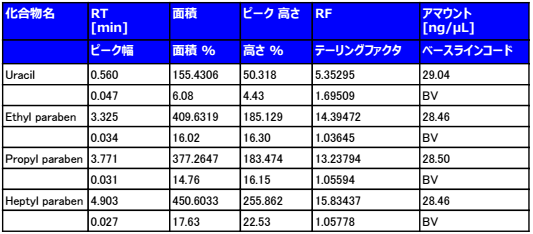
テーブル詳細に 2 行目を作成する方法
-
テーブルのプロパティで列ページを選択します。
-
テーブル行で詳細行を追加のチェックボックスをオンにします。
-
見出しを設定したい列を選択し、列のプロパティをクリックします。
注記
最初の列にはテーブル詳細行を 1 つだけ設定し、その他の列にのみ2 番目のテーブル行を追加することをお勧めします。こうすることで、レポート内でどちらのテーブル行を見ているのかがわかりやすくなります。
列のプロパティダイアログが表示されます。
-
値ページで、値フィールドに 2 番目の詳細行の式を設定します。
-
値の書式ページで、2 つの詳細行の書式を設定します。
基本的な書式は、両方の詳細行で同一になります。ただし、それぞれの詳細行では異なった数値書式を設定できます。
-
集計計算ページでは、各詳細行に対して集計計算を個別に設定できます。ドロップダウンリストから、設定する詳細行を選択します。
概要を把握しやすくするために、どちらか1 つの詳細行だけに集計計算を設定することをお勧めします。
-
条件付き書式ページで、詳細行をそれぞれ書式設定できます。ドロップダウンリストから、設定する詳細行を選択します。
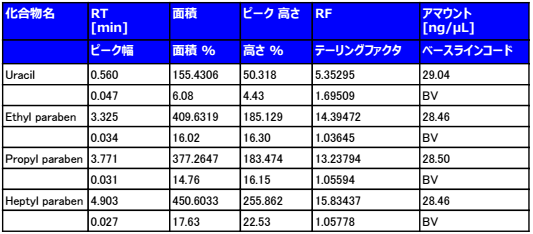
base-id: 11030678667
id: 11030678667